11.1 选择用户、组、容器、角色或小组
在域管理员或域管理者登录到 User Application 中时,“工作仪表板”会显示控件,它是一个全局查找控件。通过控件,当前用户可以选择特定用户、组、容器、角色或小组成员,并使用“工作仪表板”界面来管理选定实体类型的工作。在用户选择某个实体之后,“工作仪表板”上的数据和访问权限属于选定的实体,而不是属于当前登录的用户。但是,在用户处于“管理”模式时,和菜单仍然应用于已登录用户,而不是在控件中选定的实体。
要选择用户、组、容器、角色或小组成员,请执行下列操作:
-
在“工作仪表板”左上角单击。

“工作仪表板”会显示“管理”弹出窗口:

-
在控件中,选择实体类型:

-
使用对象选择器选择特定用户、组、容器、角色或小组:

选择用户、组、容器、角色或小组时,“工作仪表板”会将您置于管理模式,并更新屏幕左侧的“用户配置文件”部分。“用户配置文件”会更新它的显示内容,如下所示:
-
选择某个用户时,它会显示选定用户的照片、姓名、职务、电子邮件和电话号码。
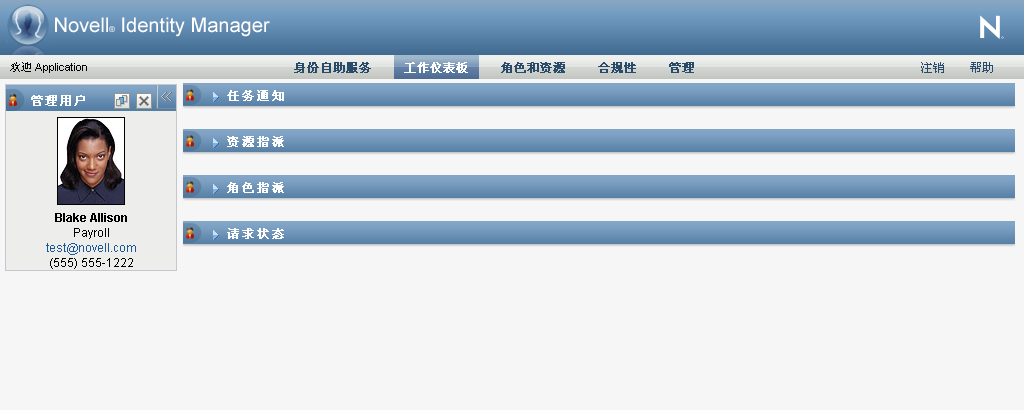
选择某个用户时,页面的“用户配置文件”部分以及“任务通知”、“资源指派”、“角色指派”和“请求状态”部分会显示以下图标:

该图标表明“工作仪表板”这些部分的数据和访问权限属于选定用户,而不是属于当前登录的用户。
-
选择某个组、容器或角色时,它会显示该组、容器或角色的 DN、显示名称和说明(如果可用)。
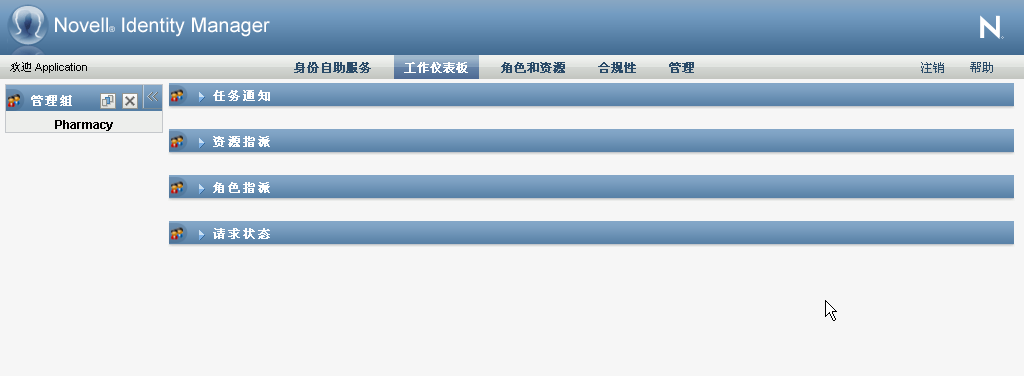
选择某个容器时,页面的“用户配置文件”部分以及“任务通知”、“资源指派”、“角色指派”和“请求状态”部分会显示以下图标:

选择某个组时,页面的“用户配置文件”部分以及“任务通知”、“资源指派”、“角色指派”和“请求状态”部分会显示以下图标:

选择某个角色时,页面的“用户配置文件”部分以及“任务通知”、“资源指派”、“角色指派”和“请求状态”部分会显示以下图标:

这些图标表明“工作仪表板”这些部分的数据和访问权限属于选定实体,而不是属于当前登录的用户。
-
选择某个小组时,它会显示小组下拉列表让您选择小组。此外,它还会显示用于选择小组成员的下拉列表。
选择某个小组成员时,页面的“用户配置文件”部分以及“任务通知”、“资源指派”、“角色指派”和“请求状态”部分会显示以下图标:

-